Внешняя звуковая карта creative sb play 3 как настроить звук
Чувствуете, как при взгляде на картинку слегка смещается верхняя часть черепной коробки, именуемая в простонародье “колпак”? Нет, это не дежа вю, и зрение не обманывает нас. Creative SoundBlaster Play ! 3 словно близнец аудиокарты Soundblaster G 1, что была у нас на обзоре и периодически упоминается в разных текстах.
Отличия, конечно, есть. Внешнее одно: пара разъемов под миниджек вместо одного, комбинированного. Карта все же предназначена не для игроков, а для любителей кино и музыки, так что логично обеспечить ее нормальным коннектором, чтобы подключать качественные наушники. Но и обладатели гарнитур с комбинированным разъемом не расстроятся: микрофонный вход позволяет подключать гарнитуры с комбинированным джеком.
Другое отличие, драйверы. Не те, которые динамики, а программные, обеспечивающие диалог между карточкой и ОС. Геймерские эффекты в панели драйвера отсутствуют совсем, все настройки и функции ориентированы на мультимедийный контент.
Содержимое панели управление драйвером Creative SoundBlaster Play ! 3 распределено по четырем вкладкам. Вкладка SBX Pro Studio содержит фильтры, полезные главным образом при просмотре кино в онлайне. Все они хорошо знакомы тем, кто следит за творчеством инженеров Creative :
Как видите, отличный набор эффектов, пригодный для прослушивания музыки и незаменимый для просмотра фильмов, особенно в онлайне (где, предлагая разрешения видео уже до 4К, никто не заморачивается качеством звуковой дорожки) и на мобильных устройствах. Только расширитель стереобазы вызывает вопросы: реально проблему с правильным позиционированием сигнала в наушниках может решить только хороший бинауральный процессор, но это примочка из самой высокой ценовой категории, и то спорная.
Эквалайзер, разумеется, тоже есть. Вынесен в отдельную вкладку. В наличие традиционные 10 полос с удвоением частоты настройки от 32 Гц. Изменение амплитуды сигнала доступно в диапазоне от -24 до +24 дБ. Для тех, кто не знает, что такое эквалайзер и как он работает, доступны пресеты, но мы рекомендуем бессмысленно тембр сигнала не калечить.
Хотел написать абзац про качество звука, но уже написал раньше. Чуть конкретизирую: до полупрофессиональных аудиокарт суперкомпактная Sound BlasterX Play ! 3 не дотягивает, до карт аудиофильского уровня вроде Sound BlasterX AE -5 из позапрошлого номера и подавно; скорее Play ! 3 можно сравнить с Audigy / Audigy 2. В свое время это был безусловный топ; для раскрытия потенциала наушников ценой до 100 долларов SB Play ! 3 будет достаточно. На сегодня, учитывая цену, габариты и особенно возможность подключения к смартфону или планшету, это тоже очень хорошее предложение.

Бюджетная usb-звуковуха для ноута без гнезда для микрофона
В ноуте нет разъема: или почему я купил usb-звуковую карту?
9:00 утра. Нижний Новгород. Звонок дизайнера. Он мне сообщает, что нужно прислать звуковую дорожку для видео на сайт, чтобы они с верстальщиком могли запустить лендинг тренинга. И прислать нужно сегодня, чтобы завтра все было готово. Иначе, придется ждать верстальщика из командировки.
Был бы я дома, я сразу бы записал качественный голос на микрофон Rode NT-USB (по ссылке мой обзор на него). Но здесь его нет. Подумал записать через ноутбук, взяв бы микрофон-петличку у коллеги, который тоже проводил в тот же день тренинг. Но посмотрел на ноутбук и вынес вердикт - у него нет выхода под микрофон. Это такая современная экономия места. Воткнуть микрофон можно, но должна быть определенная распайка и не любой микрофон, и не любая гарнитура будет работать. Даже с разветвителем ноут отказывается видеть микрофон. Остался выход – купить внешнюю звуковую карту.
Лично я предполагал, что простенькая usb-карта в диапазоне 2000-3000 рублей даст более приемлемый звук и качество записи в полевых условиях, нежели, чем встроенная карта, но ошибся. Первое, что я выделил – звук стал громче. Многие авторы отзывов проводили параллель «громче – значит качественнее». Но трезвомыслящие понимали, что этот свисток не даст надлежащего качества.
Забегу немного вперед и скажу, что до сих пор пользуюсь встроенной картой, но в полевых условиях больше не записываю. Стараюсь планировать так, что либо заранее все подготавливаю, либо во время делаю. В ноутбуке и так мало выходов, что постоянно втыкать-вытыкать внешнюю карту, когда ты находишься на улице, в кафе или в гостинице (в разъездах забегаю туда только переодеться или быстро подготовить какие-то материалы на ноутбуке), не самое лучшее время препровождения. А музыку можно послушать и на iPhone. Поэтому эта карта ценности для меня не предоставляет.

Кинотеатральное качество: что заявляет производитель?
Sound Blaster PLAY! 3 - это USB ЦАП и усилитель, который обеспечивает мгновенное обновление звука с материнской платы.
А благодаря программному обеспечению Control Panel сможете испытать потрясающий аудиореализм и захватывающе звуковые эффекты. Обычное прослушивание превратится в студийное. И просмотр фильмов станет, как в кинотеатрах с максимальным погружением. Подключается, как к ПК, так и к Mac очень просто. Plug-and-Play.

Технические характеристики:
Размеры: 138 x 22.0 x 9.4 mm (5.4" x 0.9" x 0.3")
Отношение сигнал/шум:
Платформа: USB 2.0, USB 3.0
Аудиотехнологии: SBX Pro Studio
Качество передачи звука: до 24 бит/96 кГц
Макс. качество записи: 16/24-bit / 44.1, 48.0kHz
Усилитель для наушников: Up to 300 Ohms
Проблем с дровами нет: что пишут пользователи?
Первый недостаток, который я заметил - это фоновый белый шум при воспроизведении и записи. Его же отметили большинство пользователей. У некоторых пользователей этих шумов не было. Хотя из недостатков они выделяли дороговизну звуковухи. А это наводит на мысль, что хорошего звука они еще не слышали.
Отличная замена встроенной карте ноутбука (но не компьютера). Большинство пользователей не советуют эту карту для использования с микрофоном. С чем я отчасти согласен. Очень много противоречивых отзывов. Как и само мнение от использования этой карты.

Звук, по сравнению со встроенной картой, намного громче. Низкие частоты звучат более мощно. Еще я заметил, что у меня она начинает быстро греться.
Некоторые пользователи заявляли, что есть проблемы с Windows 10 и нужно скачивать драйвера с официального сайта. У меня же на 10-ке все заработало сразу после подключения. Но драйвера скачал (по отзывам они добавляют красок звучанию). Хотя все эти настройки иногда из хороших треков делают шепелявое (из-за сильного повышения высоких частот кристальный звук превращается в шепелявость) и бубнежное (из-за перегруза на низких частотах при усилении в программе) звучание.
Про качество главного провода никто ничего не сказал. Хотя, мне кажется, при постоянном использовании, не смотря на толщину, его ожидает главная проблема всех наушников. Например, когда ноут на подставке, то часть, куда подключаются провода, начинает свисать. В итоге его может привести к "перелому".
Звукозапись на ноуте: как записывать в максимальном качестве?
Если у вас нет хорошего студийного микрофона и соответствующего качества звуковой карты, а записать нужно что-то срочно, то предлагаю следующую схему записи и обработки звука:
1. Устанавливаем драйвер ASIO4ALL (он позволяет снижать задержку звука, если при записи необходимо его мониторить) и настраиваем.

2. В программе Reaper настраиваем параметры звукозаписи и производим запись.

3. Устраняем клики/щелчки (iZotope RX 5 De-click), убираем шум (iZotope RX 5 De-noise), убираем звук комнаты (iZotope RX 5 De-reverb). Так же не помешает правильно настроить эквализацию трека. Для этого ознакомьтесь со статьями в интернете на тему «Общие принципы эквализации». Ссылки давать не буду. С опытом я понял, что чем больше статей прочитываешь сам, тем больше пользы, чем если ткнут носом на одну хорошую, которая станет потом эталоном правильности.

Сегодня мы рассмотрим новую внешнюю звуковую карту от компании Creative – Sound Blaster X3. Девайс имеет поддержку технологии SXFI, которая была представлена не так давно, но уже полюбилась огромному количеству пользователей и получила самые положительные отзывы от экспертов. Помимо этого устройство имеет поддержку Hi Res 32-bit/192kHz и еще много интересных особенностей, которые придутся по вкусу как геймерам, так и просто любителям качественного звука.
Характеристики
- Модель - Creative Sound Blaster X3
- Формат звуковой карты - 7.1
- Интерфейс подключения - USB
- Количество каналов воспроизведения - 8
- Разрядность ЦАП - 32 бит
- Максимальная частота ЦАП - 192 кГц
- Отношение сигнал/шум, дБ - 115 дБ
- Встроенный усилитель для наушников - есть
- Внешний блок / передняя панель - есть
- Количество микрофонных входов - 1
- Количество независимых выходов на наушники - 1
Упаковка и комплектация
Поставляется Sound Blaster X3 в картонной коробке с фирменным дизайном. Упаковка оформлена в светлых тонах. На лицевой части изображено само устройство, а также перечислены основные его возможности и достоинства.

Сзади на нескольких языках описаны основные технологии, которые нашли свое применение в данной карте.

Внутри карта зафиксирована в картонной форме. Для большей надежности она закрыта транспортировочной пленкой.

Комплект поставки небольшой. Помимо самого девайса, в коробке мы найдем документацию и шнур для подключения карты к ПК.

Дизайн и конструкция
Sound Blaster X3 представляет собой эдакий черный квадрат с крупным регулятором громкости посередине. Дизайн максимально строг и минималистичен. Никаких агрессивных ломаных линий и практически полное отсутствие декоративных элементов.
Материалом корпуса послужил матовый пластик. Отпечатки пальцев остаются на нем весьма неохотно. Единственный глянцевый элемент – это вставка в углублении около регулятора громкости.
Сам регулятор совершенно гладкий. Материал приятен на ощупь и обладает хорошим сцеплением. Вращение осуществляется очень легко. Ход максимально мягкий и плавный. Сверху имеется тонкая хромированная рамка, которая немного разбавляет дизайн и делает его чуточку веселее.

На лицевой части имеются три клавиши. Они служат для активации микрофона, выбора предустановок эквалайзера, переключения между наушниками и линейным входом и т.д. Подробно рассматривать их назначение мы будем немного позже.

На переднем торце расположены два разъема 3,5 мм. Служат они для подключения наушников и микрофона.

Остальные порты расположены сзади. Здесь мы видим линейные выходы, линейный вход, оптический выход и разъем для подключения к ПК.

Снизу имеются четыре резиновые ножки. Со своей задачей они справляются отлично. Девайс стоит как влитой и совершенно не ездит по столу.

Подключение и настройка
ПО мы рассмотрим немного позже, так как девайс способен работать и без его установки. Процесс подключения максимально прост и понятен. Никаких сложностей с ним не возникает. С передними разъемами все ясно. Они служат для подключения гарнитуры.
Задние линейные выходы служат для подключения акустики. Если планируется подключать систему 2.0 или 2.1, то задействован будет только выход «Front». При подключении 5.1 или 7.1 системы понадобятся все четыре разъема.
Следующим расположен линейный вход. После него - оптический выход.
Для работы необходимо подключить к нужному выходу АС и подключить Sound Blaster X3 к ПК или другому источнику звука. После автоматической установки драйверов карта будет полностью готова к использованию. Без установки дополнительного ПО настройка осуществляется при помощи трех клавиш на лицевой стороне.

Первая служит для включения/выключения микрофона. Если же зажать клавишу, активируется функция Audio Balance. В этом режиме регулятор громкости служит для переключения источников звука.
Вторая клавиша переключает предустановленные настройки эквалайзера, а также активирует режим Direct Mode.
И клавиша SXFI служит для активации данного режима и переключения между линейным входом и наушниками. Стоит напомнить, что технология SXFI работает только с наушниками.
При изменении режимов работы изменяется и цвет подсветки регулятора громкости, а при переключении между предустановленными настройками эквалайзера меняется цвет индикации над соответствующей клавишей.
Синяя подсветка регулятора – изменение уровня громкости.
Красная подсветка – громкость микрофона.
Зеленая – Audio Balance.

Первая вкладка – это SBX профили. Здесь можно выбрать профиль, подходящий к конкретной задаче: различные игры, музыка, фильмы и т.д. Есть возможность редактирования предустановленных и создания новых профилей. Для настройки представлено пять параметров.
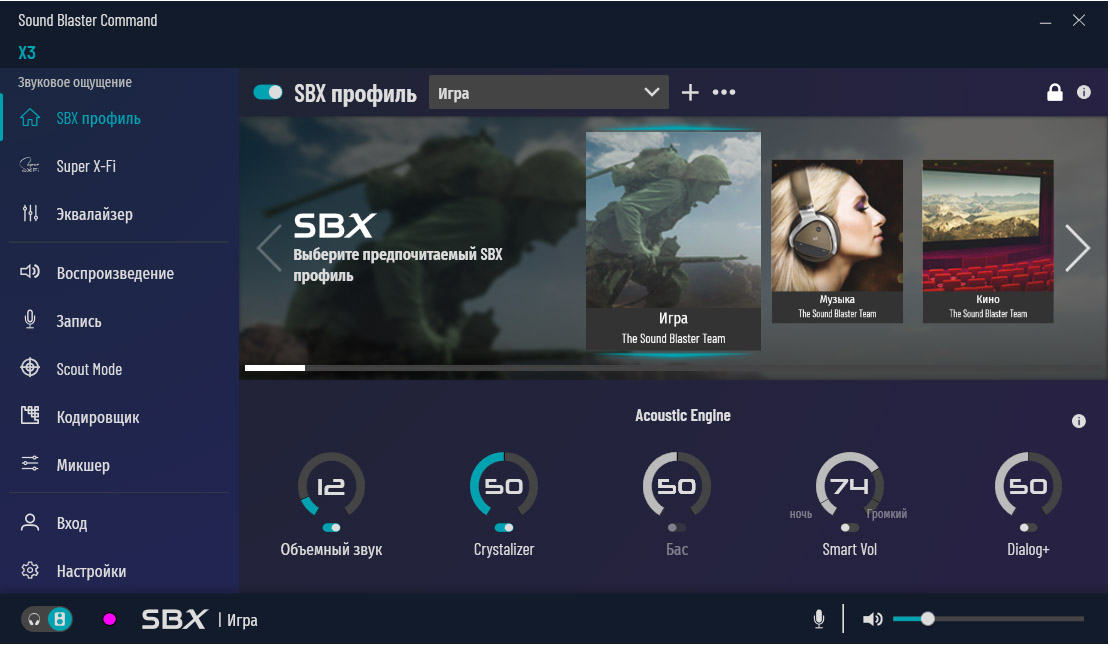
Вторая вкладка – SXFI. Активна данная функция только с подключенными наушниками.
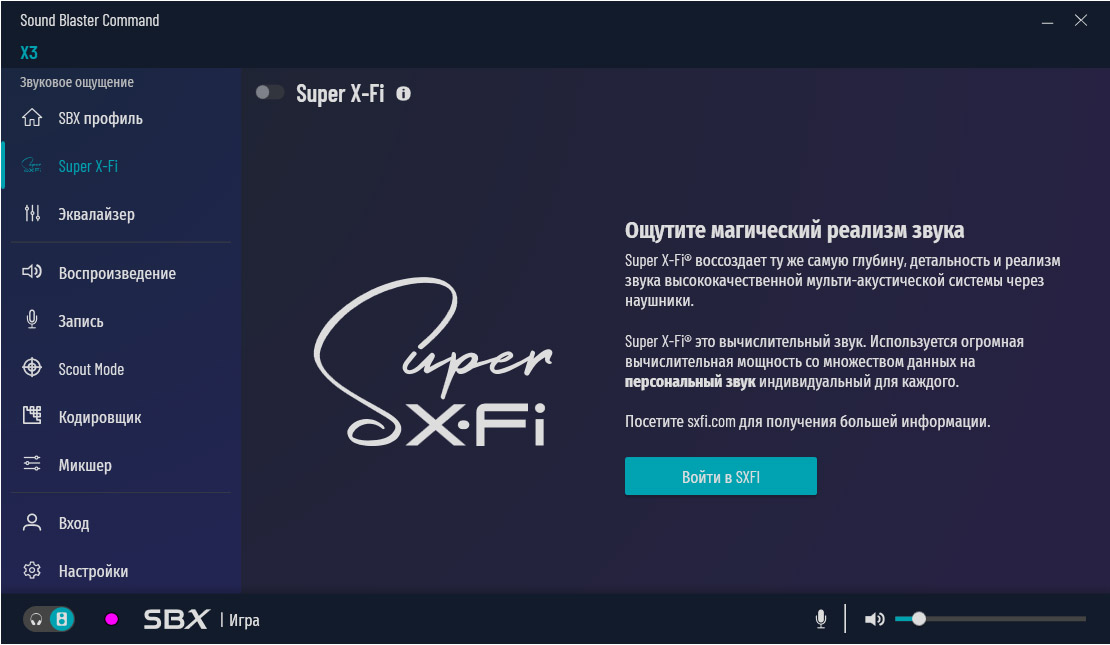
Для активации необходимо сначала установить приложение на телефон, произвести обмер головы и ушной раковины, а затем зайти в свой профиль с ПК. В отрывающейся вкладке доступно внушительное количество наушников от различных производителей. Если модели Вашей гарнитуры нет в списке, расстраиваться не стоит. Можно выбрать универсальный профиль для полноразмерных наушников или вкладышей.
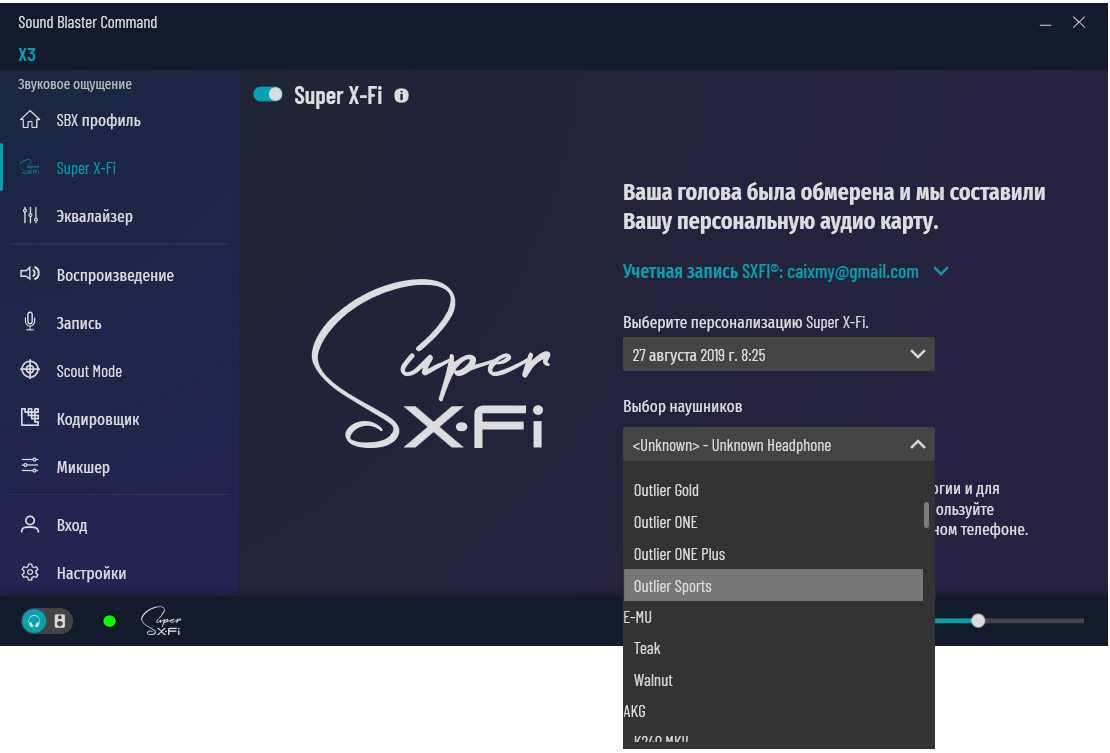
Далее – эквалайзер. Имеется множество предустановленных настроек для различных сценариев использования и музыкальных жанров. Можно переназначить определенный эквалайзер для быстрого включения клавишами на самой звуковой карте.
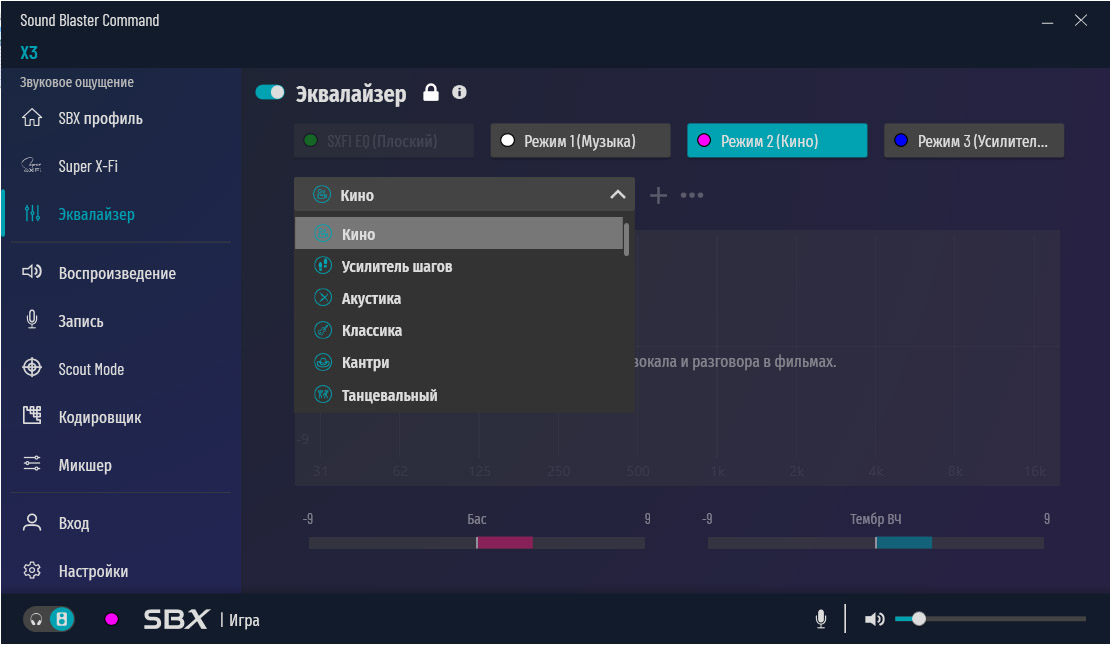
Вкладка «Воспроизведение», как несложно догадаться, служит для настроек под определенную систему.
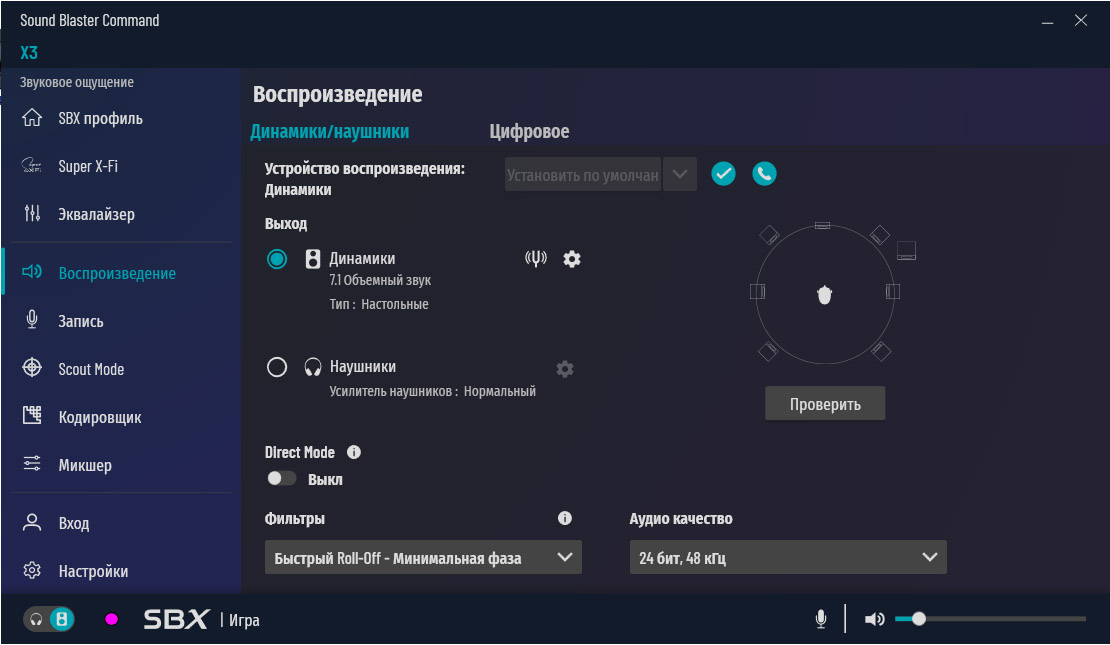
Здесь можно выбрать тип АС, подключенный к карте и т.д. Имеется и режим Direct Mode. Данный режим выключает все эффекты, и пользователь слышит звук в его чистом виде, без каких-либо «улучшайзеров».
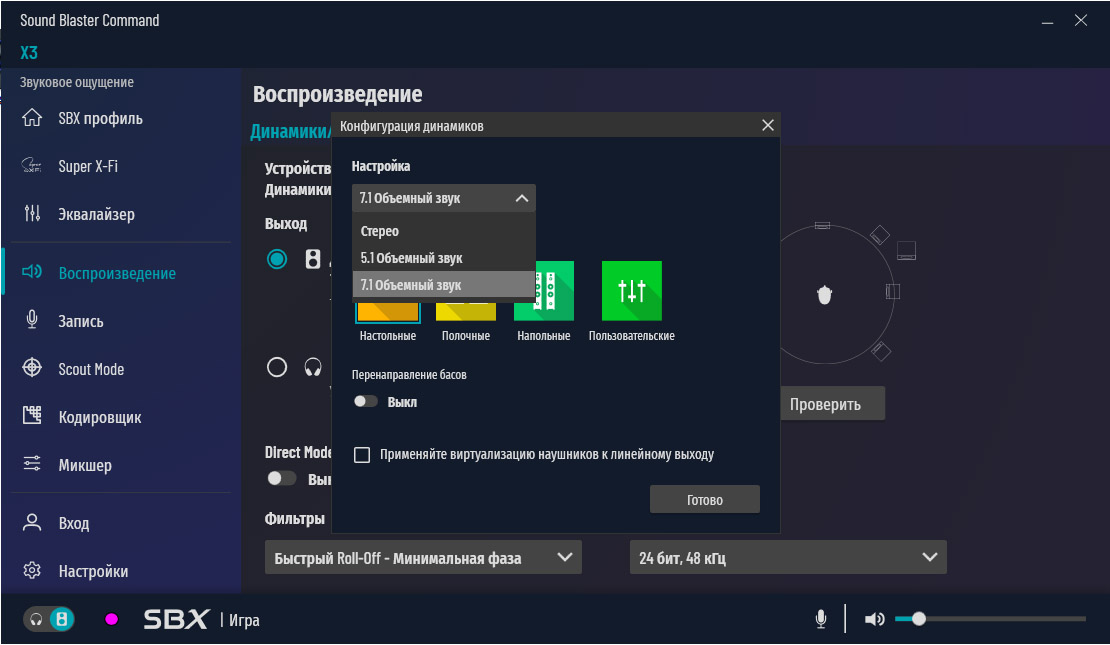
Далее идут настройки микрофона. Имеется несколько эффектов для изменения голоса.
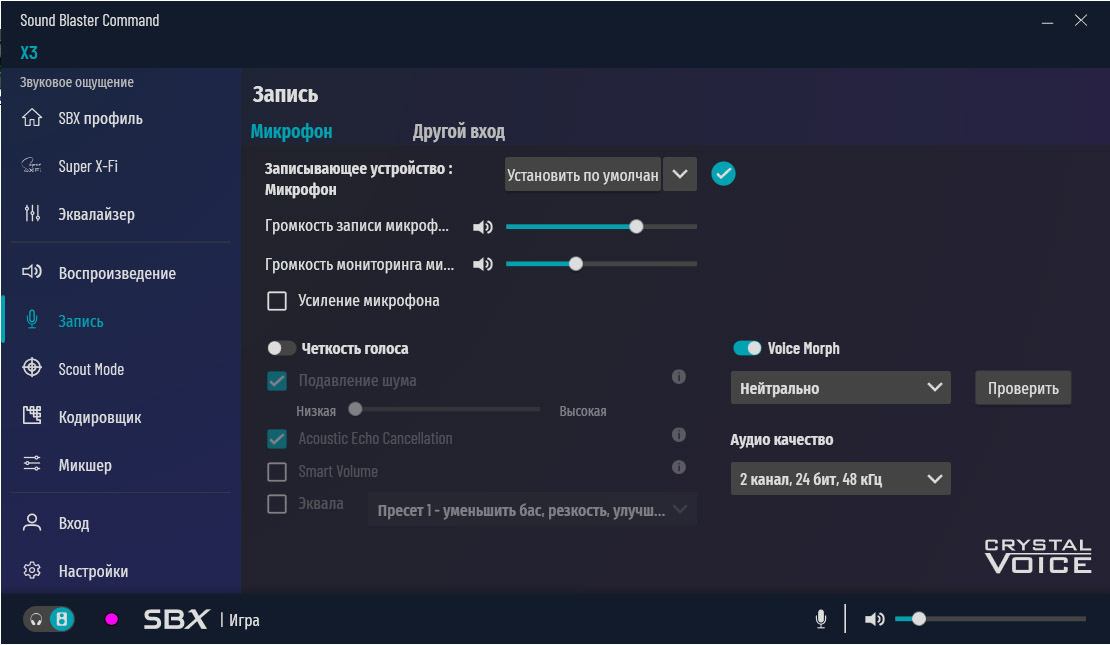
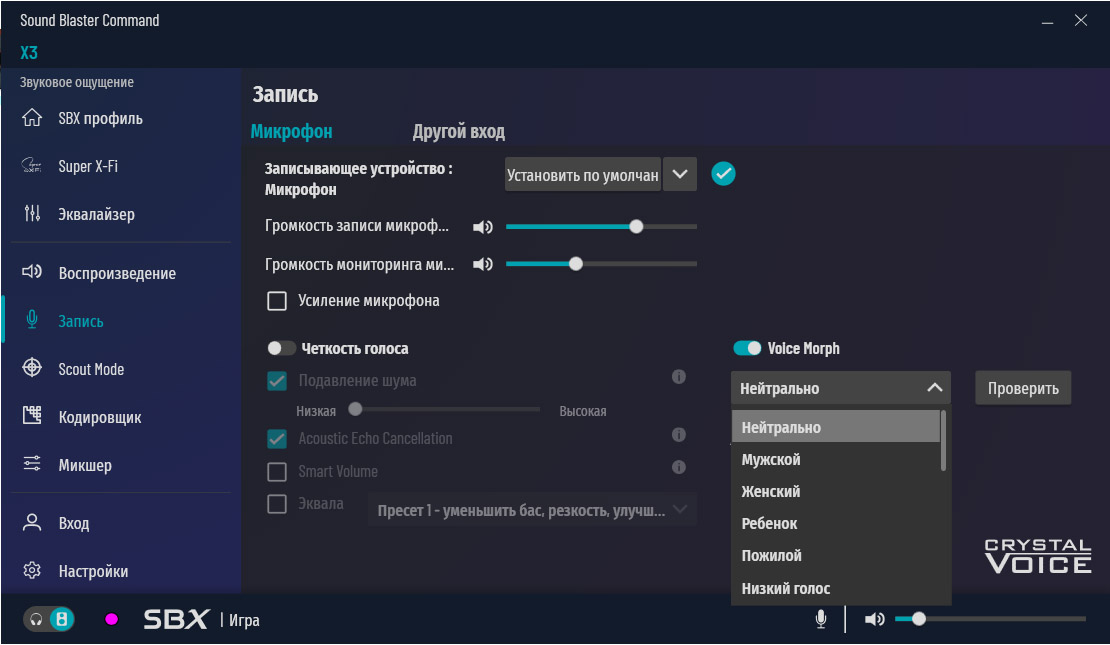
Scout Mode отлично подойдет для различных шутеров, где важно слышать каждый шаг и выстрел и четко понимать, откуда он исходит. Можно назначить включение данного режима на любую клавишу.
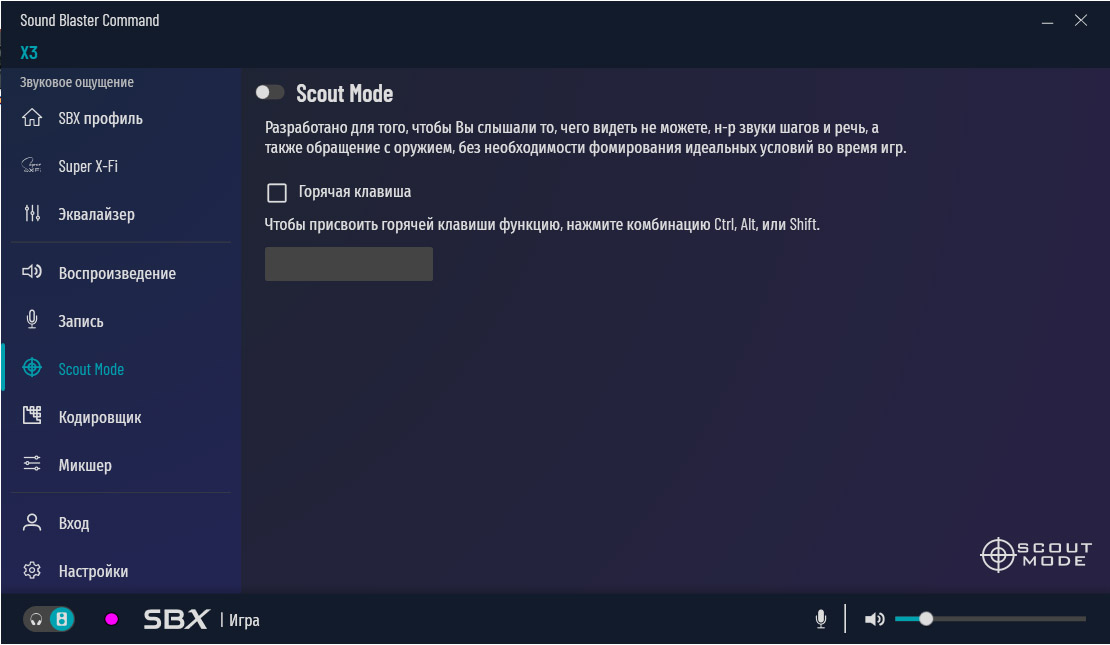
Кодировщик позволяет перекодировать стерео в высококачественный объемный звук. Доступно это только при подключении АС через оптический выход.
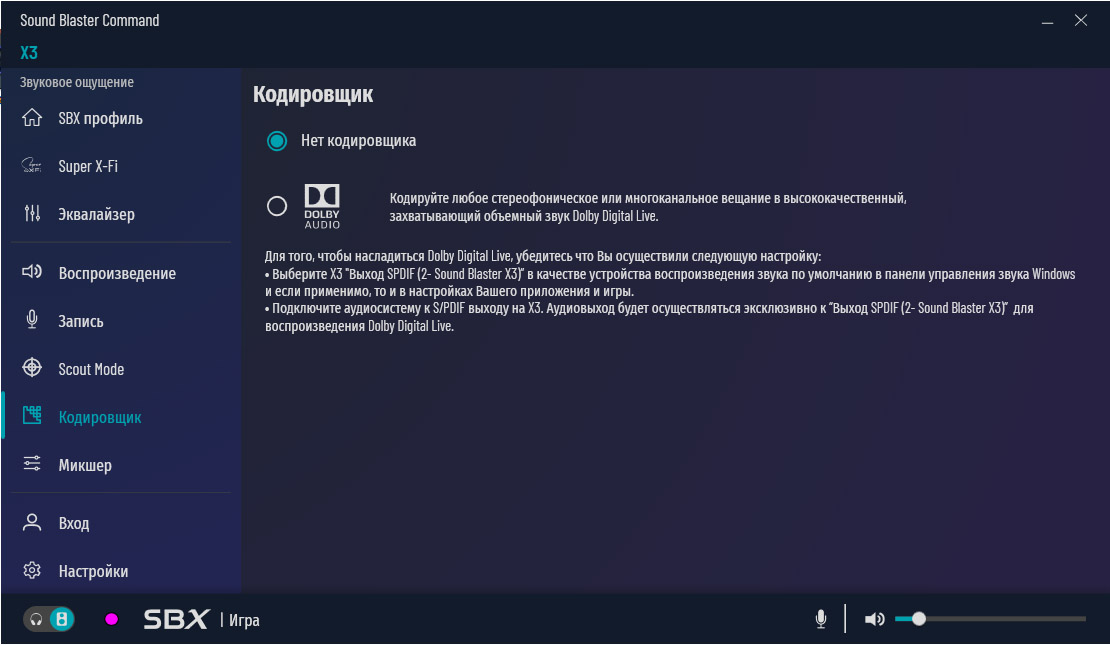
В самом конце находится вкладка микшера и настроек звуковой карты и ПО.
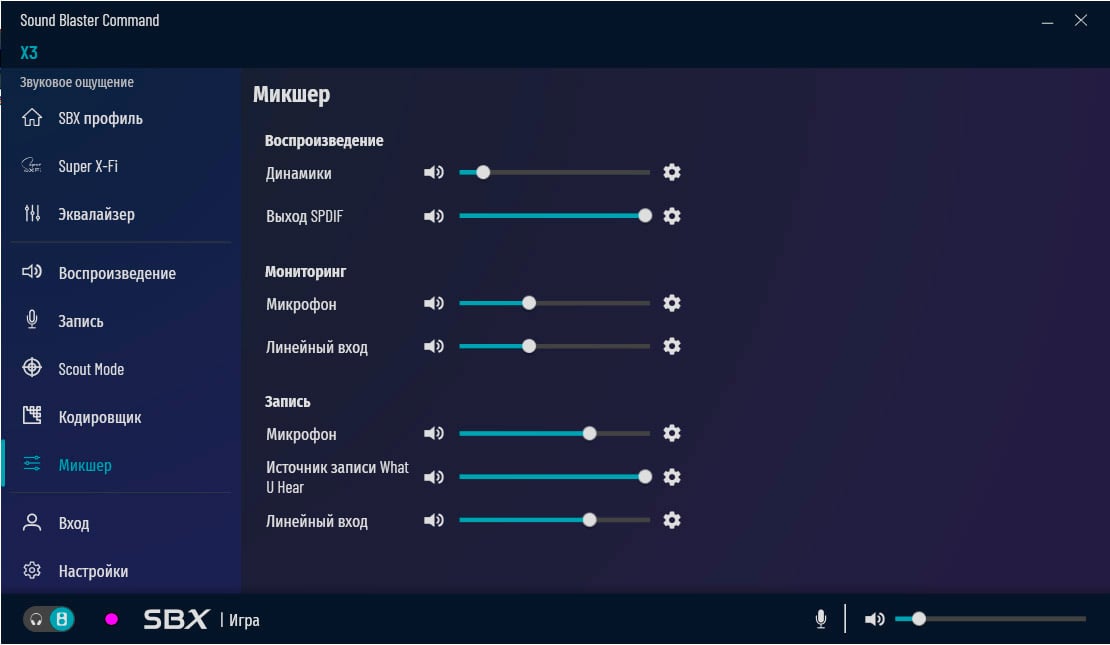
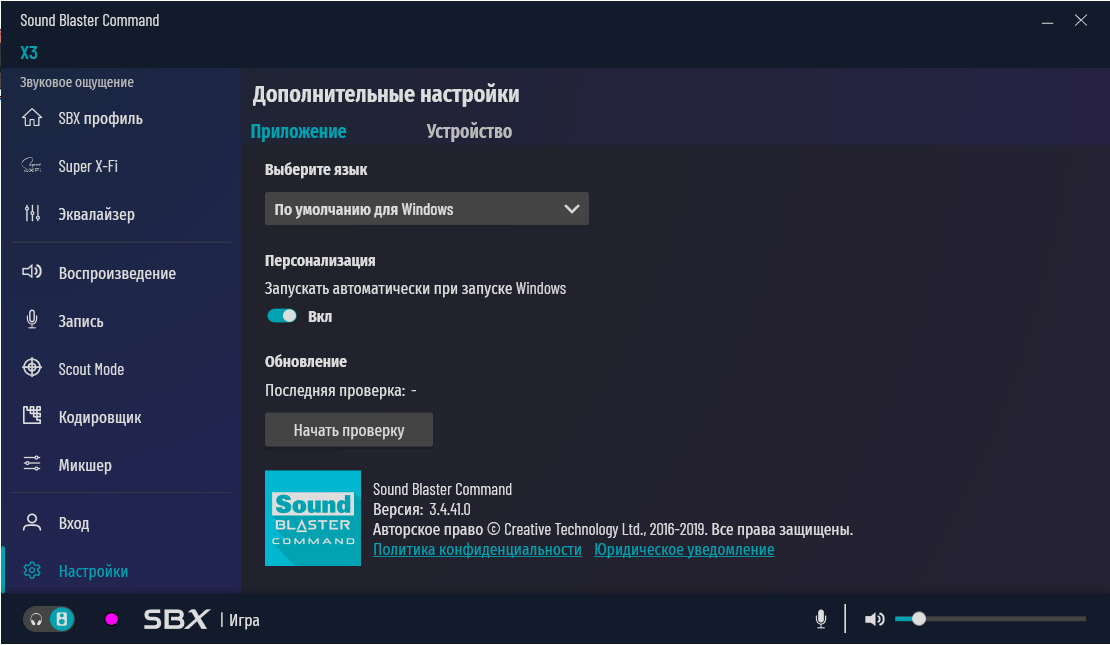
Использование
В первую очередь хочется отметить простоту настройки и подключения Sound Blaster X3. Весь процесс максимально прост и интуитивно понятен. Далее хочется похвалить простое и удобное фирменное ПО, которое делает работу с картой еще более удобной.
Начнем оценку работы с технологии SXFI. Это фирменная технология виртуального объемного звучания для наушников, которая вышла совсем недавно, но уже обзавелась огромной армией поклонников и собрала внушительное количество наград. В ассортименте компании имеется уже несколько моделей с поддержкой данной технологии. На примере одной из них мы и будем производить тестирование. Ранее мы рассматривали гарнитуру Creative SXFI Air. Как несложно догадаться из названия, девайс имеет поддержку технологии SXFI, но работает она только при беспроводном подключении, либо при подключении посредствам USB кабеля. Подключив гарнитуру к Sound Blaster X3, мы можем наслаждаться SXFI и при подключении через 3.5 мм кабель.

Разница при активации SXFI на наушниках и включении данной технологии на Sound Blaster X3 отсутствует. В обоих случаях наушники демонстрируют потрясающий объемный звук, а качество звучания остается неизменным.
Обычные наушники, не имеющие поддержки SXFI, также заметно преображаются. Виртуальный объемный звук кажется довольно реалистичным. Тестирование производилось в паре с гарнитурой Creative Sound Blaster H5 TE. Позиционирование в играх становится более четким и понятным. Различные спецэффекты звучат намного реалистичнее и ярче. Здесь же стоит отметить и Scout Mode. Это специфическая настройка эквалайзера, которая позволяет максимально четко слышать шаги и различные шорохи вокруг себя. Она отлично подойдет любителям шутеров.
Рассмотрим качество звука как таковое. В сравнении с дискретной картой трудно подобрать слова и описать масштаб изменений. Даже при подключении через линейные выходы, а не через оптический, качество звука и реалистичность различных сцен увеличивается многократно. Звук в фильмах и играх кажется живым и настоящим, а спецэффекты и выстрелы порой заставляют вздрагивать. Взрывы, рев моторов автомобилей, удары, выстрелы и другие мощные эффекты получили отличную атаку и плотность.
Различные звуки второго плана также получили новую жизнь. Нет необходимости прислушиваться, чтобы разобрать их. Несмотря на очень яркий и насыщенный передний план, дальние звуки совершенно не страдают и остаются отлично слышимыми.

Любители музыки также не будут разочарованы. Даже самые старые и любимые композиции начинают играть по-новому. Песни, которые казалось бы знаешь наизусть, приобретают новое звучание. Sound Blaster X3 одинаково успешно справляется совершенно с любыми стилями музыки и сценариями использования. Благодаря обилию эффектов и предустановок эквалайзера, можно подобрать настройки под любую композицию и жанр. Описывать каждое музыкальное направление не имеет смысла. Sound Blaster X3 способна отыграть любую композицию. Танцевальная и популярная музыка звучит ощутимо мощнее, тяжелая музыка поражает плотностью и даже вязкостью дисторшированных гитар и атакой живой барабанной установки. И даже классические и инструментальные композиции совершенно не страдают. Отключив эффекты и выбрав подходящую настройку эквалайзера, можно насладиться любым легким инструментальным произведением.
Заключение
В заключение можно сказать, что Sound Blaster X3 – это отличное дополнение к линейке внешних звуковых карт от компании Creative. В первую очередь девайс обращает на себя внимание поддержкой SXFI. А при более подробном рассмотрении оказывается, что данная технология – это далеко не единственное достоинство карты.
Тем не менее, они, похоже, имеют проблемы с Windows 10, так как либо звук искажен, либо звука нет вообще. Мы попытались пролить свет на эту проблему, поэтому проверьте наши решения ниже.
- Средство устранения неполадок Run Sound
- Отключить и снова включить устройство .
- Переустановите или откатите звуковые драйверы
- Изменить битрейт
- Отключить встроенный звук
- Удалите все и установите официальный драйвер
Решение 1. Запустите средство устранения неполадок звука
Для большинства затронутых пользователей проблемы начались после серьезного обновления Windows 10. И похоже, что некоторые системные изменения, внесенные после обновления, сломали звуковую карту Creative SB X-Fi.
Вот как запустить его в Windows 10:

- Нажмите клавишу Windows + I, чтобы открыть Настройки .
- Выберите Обновление и безопасность .
- Выберите Устранение неполадок на левой панели.
- Разверните средство устранения неполадок Воспроизведение аудио и нажмите Запустить средство устранения неполадок .
Если предыдущий шаг не помог вам вернуть звук в нормальное состояние, рекомендуем перейти к диспетчеру устройств и отключить устройство. После перезагрузки компьютера вы можете снова включить его, и, надеюсь, звук вернется.
Кажется, есть небольшая проблема с некоторыми внешними звуковыми картами после обновления системы. Это должно иметь дело с этим.
Выполните следующие действия, чтобы отключить/повторно включить Creative SB X-Fi в Windows 10:

- Нажмите правой кнопкой мыши Пуск и откройте Диспетчер устройств .
- Разверните Звуковые, видео и игровые контроллеры .
- Нажмите правой кнопкой мыши на SB X-Fi и выберите Отключить устройство в контекстном меню.
- Перезагрузите компьютер и снова включите устройство.
Решение 3. Переустановите или откатите звуковые драйверы
Один из двух вариантов должен работать для вас, поэтому попробуйте оба варианта и найдите улучшения или разрешение.
Следуйте этим инструкциям для переустановки или отката драйвера Creative SB X-Fi в Windows 10:
- Нажмите правой кнопкой мыши Пуск и откройте Диспетчер устройств .
- Разверните Звуковые, видео и игровые контроллеры .
- Нажмите правой кнопкой мыши на SB X-Fi и выберите Удалить устройство .
- Перезагрузите компьютер и найдите изменения.
И, пока вы там, вы можете сделать то же самое для встроенной звуковой карты, если таковая имеется. Обычно это Realtek, и вы можете попробовать их переустановить.
Хотя мы не можем с уверенностью сказать, какой именно битрейт будет работать для вас, вы можете попробовать несколько вариантов, пока не выясните, какой из них работает.
Выполните следующие действия, чтобы изменить битрейт на устройстве воспроизведения по умолчанию:

- Нажмите правой кнопкой мыши значок звука в области уведомлений и откройте Звуки .
- Выберите вкладку Воспроизведение .
- Нажмите правой кнопкой мыши на устройстве по умолчанию и откройте Свойства .
- На вкладке «Дополнительно» и «Формат по умолчанию» выберите 16 бит 96000 Гц (студийное качество) и подтвердите изменения.
Хотя теоретически встроенная плата и Creative SB X-Fi должны работать вместе, мы не можем быть уверены в этом. Поэтому некоторые пользователи нашли способ решить проблему, отключив встроенный звук.
Это может или не может работать, но мы предлагаем попробовать.Если это не работает, вы всегда можете включить его снова и попробовать что-то еще.
Выполните следующие действия, чтобы отключить встроенный звук:
- Нажмите правой кнопкой мыши Пуск и откройте Диспетчер устройств .
- Разверните Звуковые, видео и игровые контроллеры .
- Нажмите правой кнопкой мыши на встроенное звуковое устройство и отключите его.
- Перезагрузите компьютер.
Наконец, если ничего не получилось, вы можете отказаться от всего, что у вас есть, и установить новый набор драйверов и связанного приложения. Мы можем сказать, что это последнее, о чем мы могли подумать.
Исключением, конечно, является откат к предыдущей версии Windows 10 или просто ожидание решения Microsoft/Creative с этим.
Следуйте этим инструкциям, чтобы удалить все и установить официальные драйверы:
- Удалить Creative Suite.
- Удалите все связанные файлы из папок Program Files и AppData .
- Откройте реестр и удалите эти две записи:
- ComputerHKEY_CURRENT_USERSoftwareCreative Tech
- ComputerHKEY_LOCAL_MACHINESOFTWARECreative Tech
- Перезагрузите компьютер и подождите, пока Windows установит драйверы.
- Загрузите и установите драйверы здесь.
- Перезагрузите систему и проверьте наличие улучшений или разрешения.
С учетом сказанного мы можем завершить эту статью. Если у вас есть какие-либо вопросы или предложения, будьте добры поделиться ими с нами в разделе комментариев ниже.
Читайте также:


